如何在不使用 Messenger 的情況下查看 Facebook 訊息
Facebook 是與家人和朋友保持聯繫的重要工具,功能幾乎應有盡有。然而,幾年前它將訊息功能從主要的行動應用程式中分離出來,現在必須安裝 Facebook Messenger 應用程式才能查看訊息。不過,並非每個人都願意使用這款應用程式,有些人堅持不安裝它。
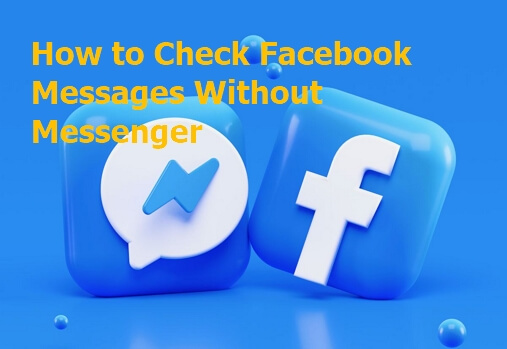
如果您屬於這類人群,接下來的問題是:「如何在沒有 Facebook Messenger 的情況下查看 Facebook 訊息?」或許您已經有這個疑問,因此正在閱讀這篇文章。無論如何,繼續閱讀以瞭解更多資訊!
為什麼 Facebook 要將 Messenger 功能分離成獨立應用程式?
Facebook 將 Messenger 功能分離成獨立應用程式的原因有多種。首先,應用程式的操作方式與網頁版不同,因此需要採取不同的策略。分離背後的策略是集中用戶對智慧型手機的注意力。
我們在智慧型手機上花費的大部分時間都用於應用程式。因此,將 Messenger 功能從主應用程式中分離出來可以提升互動性,讓用戶更有可能點擊應用程式圖示。

另一個分離的原因是為了減輕 Facebook 主應用程式的負擔。隨著 Facebook 不斷更新功能,它無法將所有功能都放進一個應用程式中。因此分離功能有助於避免應用程式過於臃腫。Messenger 應用程式專注於傳訊功能,因此比 Facebook 主應用程式更簡潔且運行更快。簡約的用戶介面(UI)也可以避免功能膨脹的問題。
將 Messenger 功能分離到另一個應用程式有助於提升用戶體驗,並增加在 Facebook 上的停留時間。這也是為什麼許多人會對這款應用程式上癮,它能掌控用戶的智慧型手機並吸引注意力。
如何在沒有 Messenger 的情況下查看 Facebook 訊息
儘管 Facebook 將 Messenger 功能分離成獨立應用程式,但仍提供其他方式讓用戶可以查看訊息。您現在可以透過主 Facebook 應用程式、網站、Instagram,或第三方應用程式(Parental Control 應用程式)查看訊息,例如 AirDroid 通知同步應用程式。
1透過瀏覽器查看 Facebook 訊息
第一種方法是使用瀏覽器查看 Facebook 訊息。瀏覽器是存取 Facebook 或 messenger 網站的必要工具。無論您使用的是 Chrome、Firefox、Safari 還是 Bing,操作步驟都是一樣的。
瀏覽器有兩種方法可以查看訊息:透過 Facebook.com 或 Messenger.com。
Facebook.com
步驟 1. 在瀏覽器中輸入 mbasic.Facebook.com。 此連結將引導您至行動版網站。
步驟 2. 如果您的裝置尚未儲存 Facebook 帳號,請登入您的帳號。
步驟 3. 登入後,點擊「訊息」以進入收件匣。「訊息」選項位於搜尋列下方。
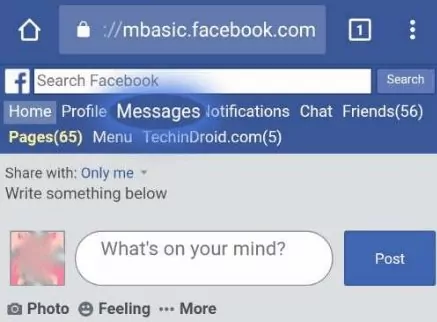
步驟 4. 點擊朋友的名字以開啟對話或查看新訊息。新對話會顯示在「最近的訊息」中。
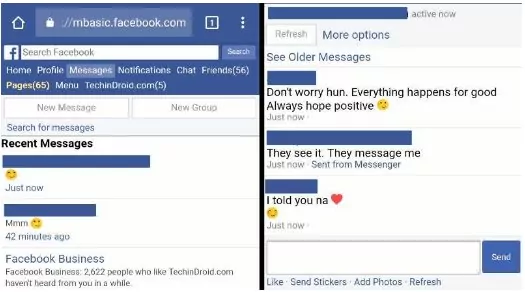
您可以管理對話並使用更多選項,例如傳送貼圖、圖片或文字訊息。
此方法的缺點是需要不斷刷新頁面才能接收新訊息通知,而且速度不如 Messenger 應用程式快。
Messenger.com
另一種方法是透過 Messenger 網站查看訊息。Messenger 桌面網站只專注於傳訊功能。雖然連結可能會提示您安裝 Messenger 應用程式,但您可以透過瀏覽器設定要求使用桌面版網站來繞過該提示。
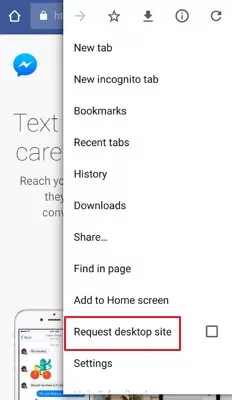
從手機切換到桌面版網站會讓您可以更方便地瀏覽 Messenger.com 網站,具體切換方式依裝置系統而異:
在 iOS 系統中,可透過 Safari 的分享按鈕進入設定選項。在 Android 裝置上,則需點擊頁面右上角的三點圖示進入設定。
2在 Facebook 應用程式中查看訊息
Facebook 應用程式是 Facebook.com 的應用程式版本,也可以用來查看訊息。不過,您需要先移除已安裝的 Messenger 應用程式。
步驟 1. 打開手機上的 Facebook 應用程式。如果尚未安裝,請先下載並安裝。
步驟 2. 點擊訊息圖示,系統會顯示「取得 Messenger」的選項。在下方選擇「前往最近對話」即可訪問 Facebook 訊息。
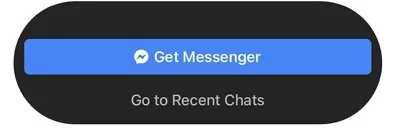
步驟 3. 您可以查看最近的對話,並回覆訊息。
3使用 Instagram 查看 Facebook 訊息
Facebook Messenger 與 Instagram 應用程式同屬於同一公司,因此支援跨平台通訊。您可以在 Instagram 上查看來自 Messenger 的訊息,反之亦然。要使用 Instagram 閱讀 Facebook 訊息:
步驟 1. 前往 Instagram 的設定頁面。
步驟 2. 點擊設定中的「隱私」,然後進入「訊息」。
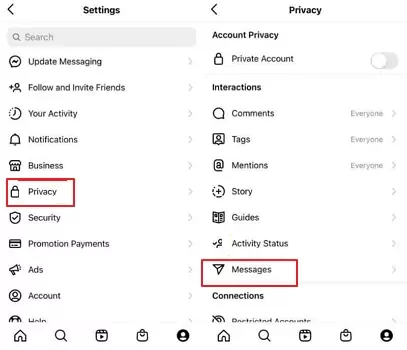
步驟 3. 設定要接收 Facebook 訊息的資料夾。
有以下三種選項:
- Facebook 好友與曾在 Messenger 中聯繫的人
- 擁有您聯絡資訊的人
- 其他 Facebook 用戶
同樣地,您也可以在 Facebook Messenger 中查看 Instagram 的訊息。
步驟 1. 打開 Messenger 的設定頁面,進入「隱私」。
步驟 2. 選擇「訊息傳遞」。此處也有三種選項:
- 您關注或曾在 Instagram 上聊天的人
- 您的追蹤者
- 其他 Instagram 用戶
4將 Facebook 訊息書籤新增至主畫面
如果您不想使用 Messenger,可以透過將訊息書籤新增至主畫面的方法快速訪問訊息。換句話說,該書籤將讓您直接訪問已固定的聊天,無需經過 Messenger。
要在主畫面上建立 Facebook 訊息書籤:
步驟 1. 打開 Facebook 應用程式。
步驟 2. 捲動至對話。
步驟 3. 按住您想要加入書籤的聊天對話。
步驟 4. 選單會開啟,從中選擇「建立捷徑」。
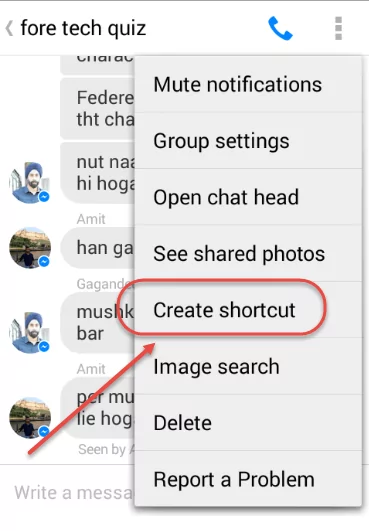
步驟 5. 系統將顯示一則訊息,提示您書籤已成功建立。
您也可以為個別聊天或群組聊天建立書籤。對於群組聊天:
步驟 1. 進入群組頁面,然後點擊「更多」。
步驟 2. 選擇「建立捷徑」。
步驟 3. 群組會被固定在您的主畫面上。
您也可以透過瀏覽器建立書籤:
步驟 1. 進入 Facebook 網站。
步驟 2. 前往訊息區域。
步驟 3. 點擊選單選項,然後選擇「新增至主畫面」。
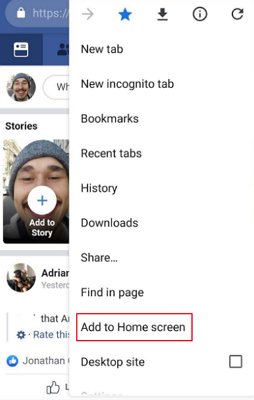
5.從 AirDroid 通知同步應用程式查看 Facebook 訊息
AirDroid 通知同步應用程式是一款 家長監控應用程式,用戶可以透過它在不使用 Facebook Messenger 的情況下查看 Facebook 訊息。它是查看 Facebook 訊息的最佳全面家長控制應用程式之一。

我們選擇 AirDroid 的原因包括:它允許用戶 在不被對方察覺的情況下即時遠端查看 Facebook 訊息、檢視目標手機上的應用程式或螢幕、檢查應用程式詳細資訊以及裝置使用情況等。
步驟 1. 下載並安裝 AirDroid Parental Control 應用程式。您也可以直接訪問其網頁版: webparent.airdroid.com。
步驟 2. 當您在裝置上啟動應用程式時,您會進入註冊頁面。登入前,您必須先建立帳號。
步驟 3. 在目標手機上下載 AirDroid Kids 應用程式,以查看他們的 Facebook 訊息。安裝、啟動應用程式並進行必要的設定。也可自訂功能。
步驟 4. 輸入配對碼將目標裝置與您的裝置連結。AirDroid 通知同步應用程式以隱形模式在背景運行,您可以即時遠端查看 Facebook 訊息,無需使用 Messenger,還能監控目標裝置。
除了同步通知和查看 Facebook 訊息,AirDroid 還具備其他功能。以下是其一些關鍵功能:
遠端管理目標手機上的應用程式: 您可以為特定應用程式設定使用時限,或直接封鎖應用程式。
管理通話: 您可以查看目標裝置的通話記錄,甚至錄製通話。此功能可記錄 Android 裝置的通話時長和時間戳記。
追蹤簡訊: 通過家長應用程式的儀表板,自訂追蹤選項即可輕鬆遠端追蹤簡訊內容。
監控其他社群媒訊息: 除了 Facebook, AirDroid 也能監控 Instagram、Telegram、Tinder、Snapchat 等應用程式的訊息,並附帶接收訊息時的位置資料。
GPS 位置追蹤: AirDroid 透過 GPS 提供即時位置追蹤,您可以設定應用程式按間隔時間通知位置,以掌握孩子所在位置及時間。
影片教學: 如何在不使用 Messenger 的情況下查看 Facebook 訊息
最後結論
Facebook 將其 Messenger 功能拆分成不同的應用程式,是為了更廣泛地進入智慧型手機市場。然而,許多用戶仍然不傾向於使用 Messenger 應用程式。不過,有一些方法可以在不使用 Messenger 的情況下查看 Facebook 訊息。在所有提到的方法中,AirDroid 通知同步應用程式是最好的選擇。該應用程式可免費下載,也可以立即嘗試其網頁版!



發佈評論